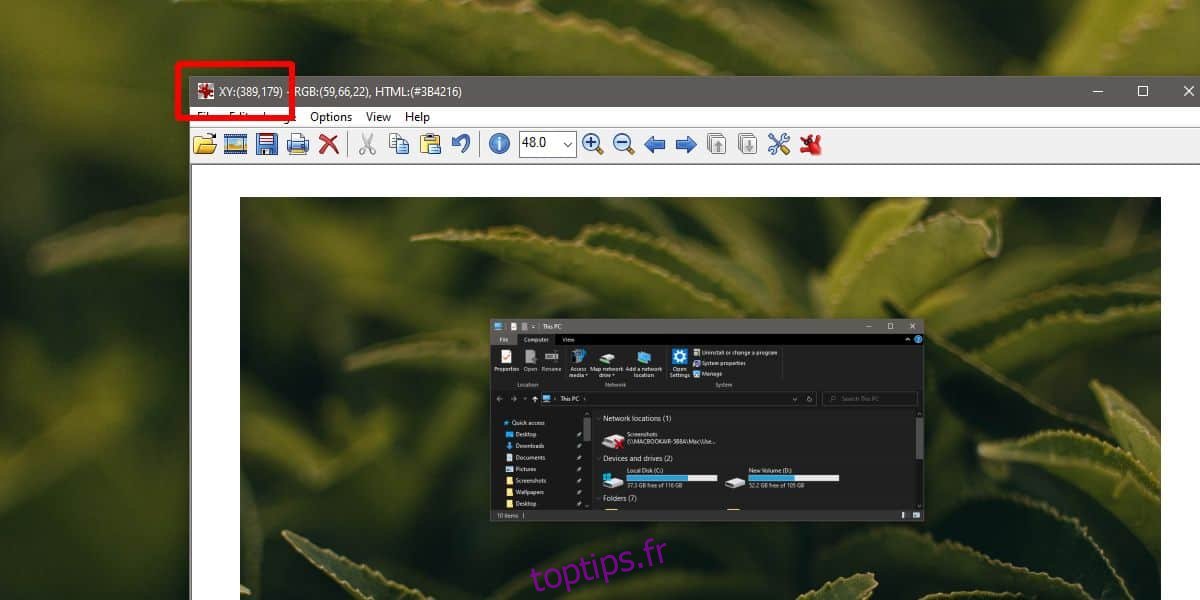Recadrer une image est une action qui n’est pas facile à automatiser. En effet, aucun algorithme ne peut analyser et comprendre exactement ce qui doit être conservé dans une image, puis appliquer les critères à plusieurs images. Vous avez besoin d’un œil humain pour faire le travail, mais si l’objet que vous souhaitez conserver dans une image est à peu près au même endroit dans plusieurs images, vous pouvez automatiser le processus de recadrage. Voici comment vous pouvez recadrer des images par lots.
Images de recadrage par lots
Afin de recadrer des images par lots, vous devez commencer par des images contenant l’objet que vous souhaitez conserver au même endroit. Si vous pensez que c’est à peu près au même endroit, cela fera l’affaire. Nous allons utiliser IrfanView pour cela. Ouvrez l’une des images que vous souhaitez recadrer dans IrfanView et cliquez sur dans le coin supérieur gauche à partir duquel vous souhaitez commencer à recadrer l’image. Ne traînez pas et créez un rectangle de sélection pour le recadrage. Au lieu de cela, regardez la barre de titre et vous verrez XY suivi de deux valeurs. Notez-les.
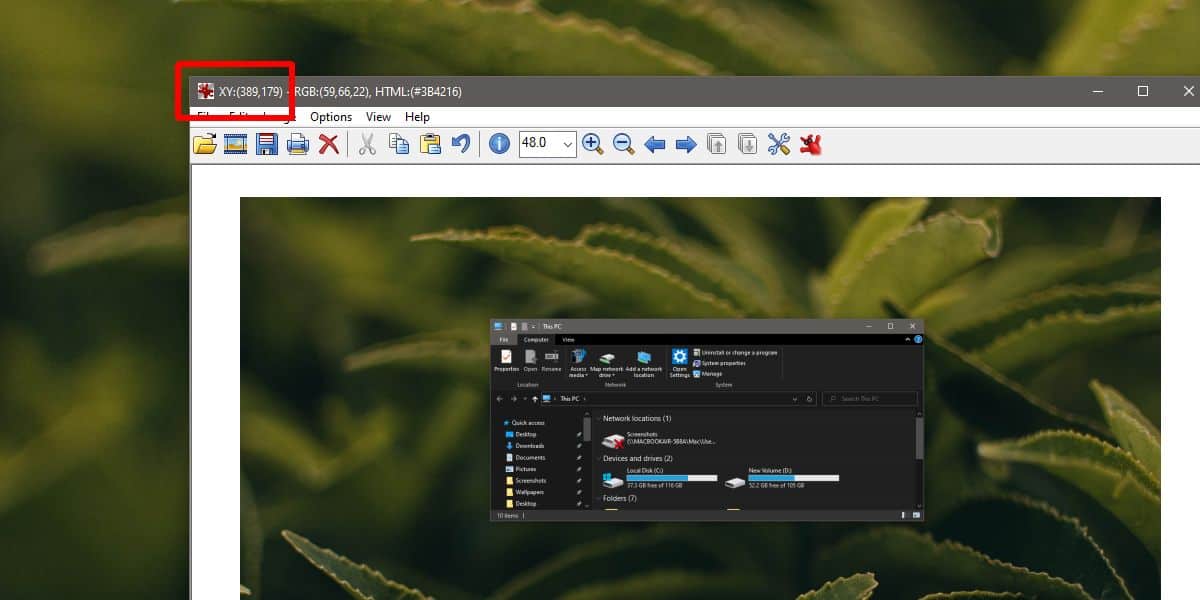
Ouvrez IrfanView et allez dans Fichier> Conversion / renommer par lots. Dans la fenêtre qui s’ouvre, sélectionnez les images que vous souhaitez recadrer et cliquez sur Ajouter. Ensuite, cliquez sur le bouton Avancé dans la section « Paramètres de conversion par lots ». Cela ouvrira une nouvelle fenêtre. Activez l’option «Recadrer». Dans la zone X-pos, entrez la première valeur que vous avez notée précédemment dans la barre de titre. Dans la zone Y-pos, entrez la deuxième valeur.
Ensuite, entrez la hauteur et la largeur de l’image que vous souhaitez conserver. Tout ce qui se trouve à l’extérieur sera rogné. Cliquez sur OK, puis sur «Démarrer le lot». Par défaut, l’application enregistre les images dans un dossier TEMP de votre lecteur Windows, mais vous pouvez modifier cet emplacement à partir de la fenêtre Conversion par lots si vous le souhaitez. Les images sont enregistrées en tant que copies, donc au cas où le recadrage coupe une partie importante d’une image, vous aurez toujours l’original.
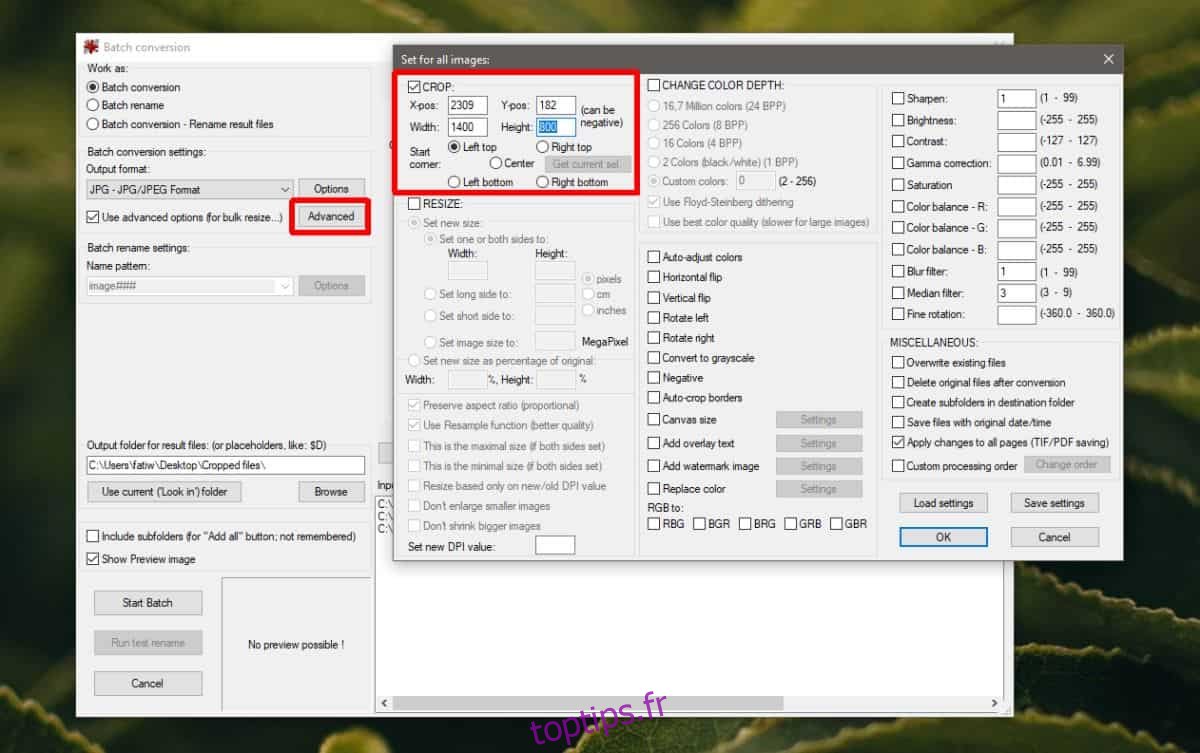
Si vous venez d’apprendre à propos de cette fonctionnalité dans IrfanView, vous constaterez qu’elle est difficile à utiliser. Sachant que vous pouvez utiliser cette fonctionnalité, vous pouvez modifier la façon dont vous prenez des captures d’écran. Configurez-les pour qu’ils soient plus faciles à recadrer par lots avec IrfanView, c’est-à-dire essayez de centrer l’objet sur votre écran et positionnez-les tous à peu près au même endroit dans toutes vos captures d’écran. Cela peut prendre un peu de temps pour s’y habituer, mais il existe des outils qui peuvent vous aider à organiser les éléments sur votre écran pour en soulager la douleur.